Hp PHOTOSMART ESTATION C510A User Manual [pl]
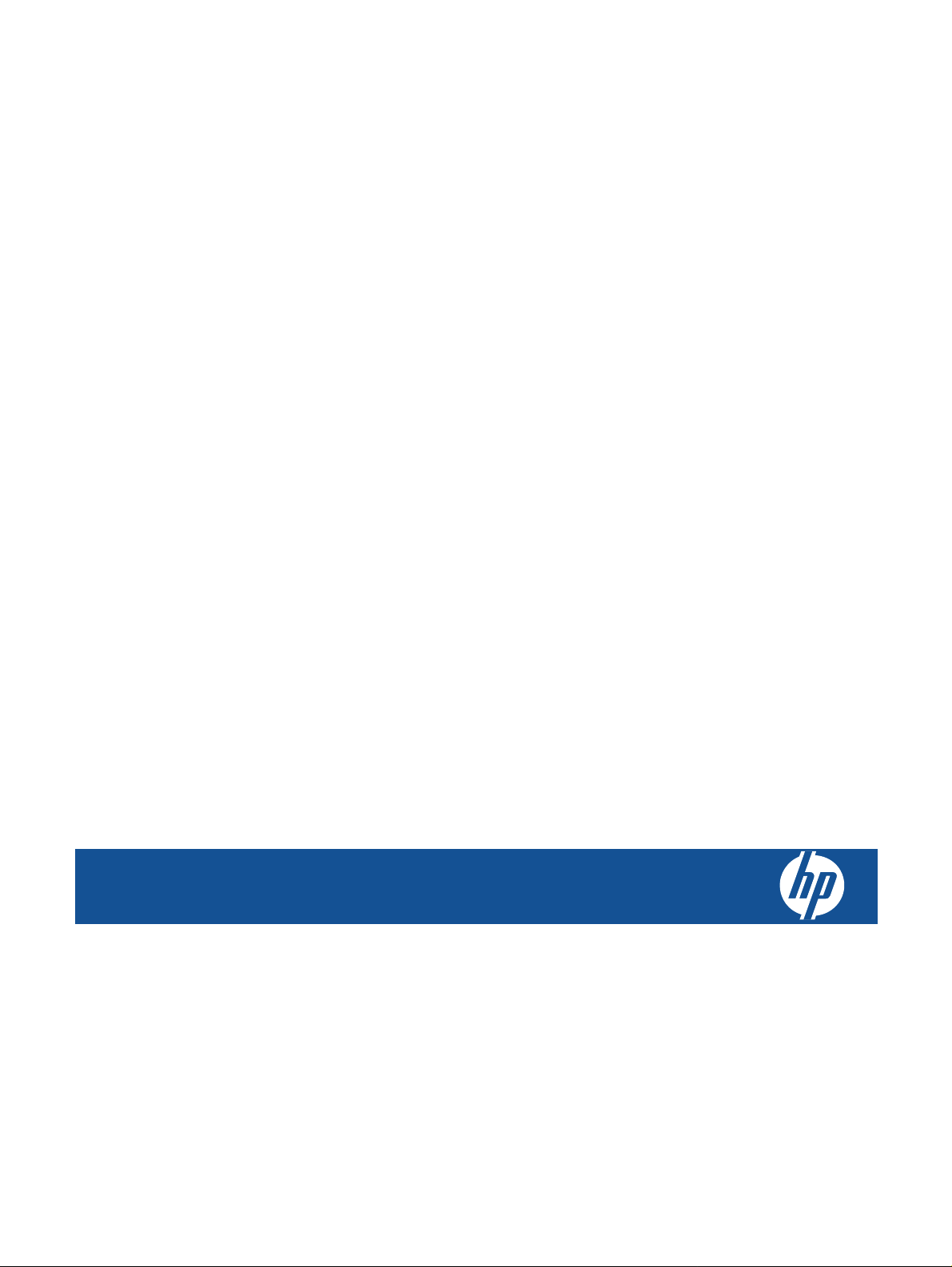
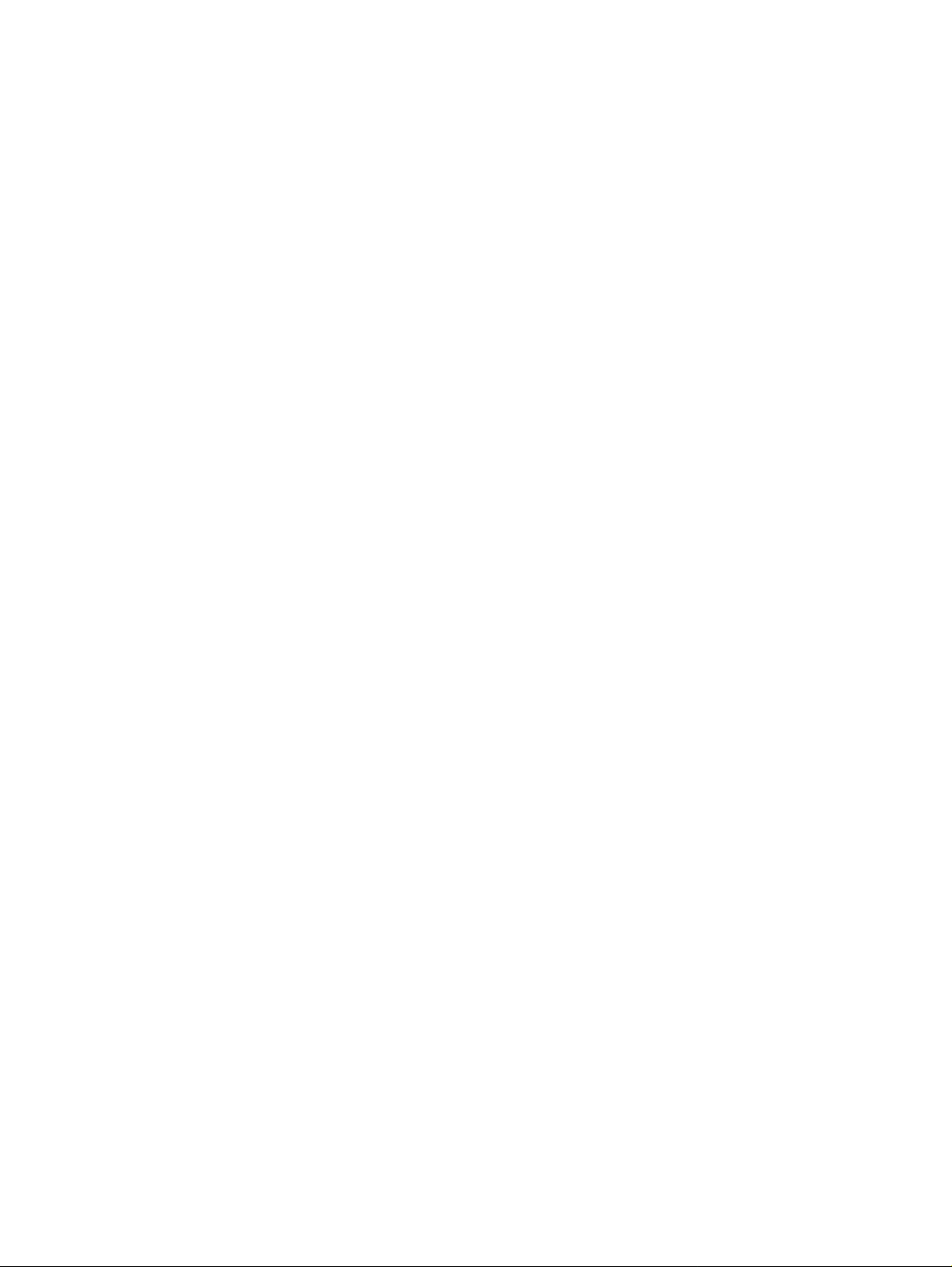
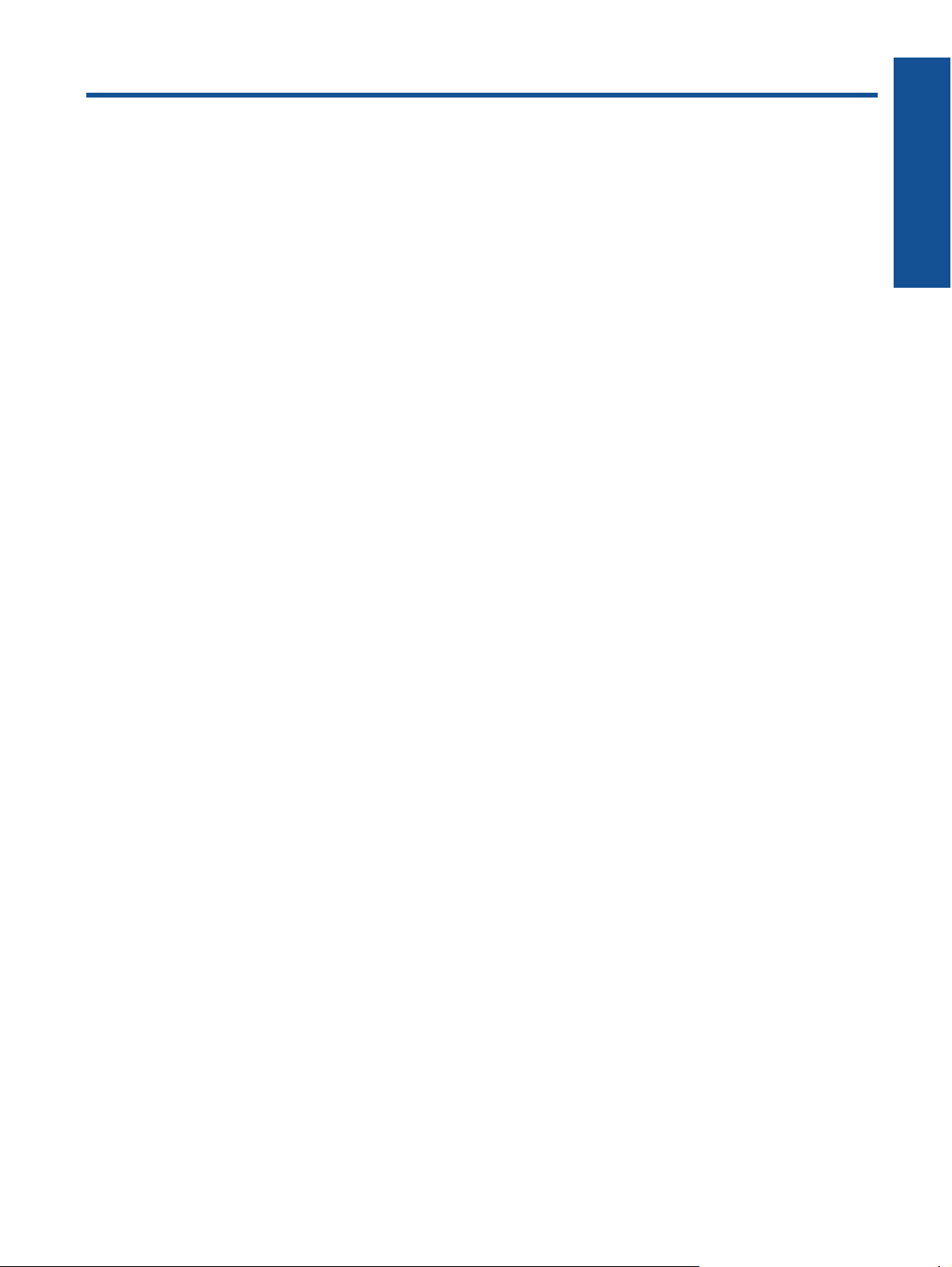
Spis treści
1
HP Photosmart eStation C510 series - Aplikacje dla drukarek............................................................................................3
HP Photosmart eStation C510 series - Opis zewnętrznych elementów urządzenia............................................................3
HP Photosmart eStation C510 series - Używanie odłączanego wyświetlacza....................................................................6
HP Photosmart eStation C510 series - Kupuj i czytaj książki, czasopisma i gazety..........................................................19
HP Photosmart eStation C510 series - korzystanie z aplikacji...........................................................................................23
HP Photosmart eStation C510 series - Wysyłanie i odbieranie faksów za pomocą usługi internetowej eFax®................27
HP Photosmart eStation C510 series - Ładowanie materiałów..........................................................................................29
HP Photosmart eStation C510 series - Drukowanie dokumentów.....................................................................................31
HP Photosmart eStation C510 series - Drukowanie zdjęć zapisanych w komputerze.......................................................32
HP Photosmart eStation C510 series - Drukowanie na kopertach.....................................................................................33
HP Photosmart eStation C510 series - Skanowanie do komputera...................................................................................34
HP Photosmart eStation C510 series - Skanuj do karty pamięci.......................................................................................35
HP Photosmart eStation C510 series - Kopiowanie tekstu i dokumentów mieszanych.....................................................37
HP Photosmart eStation C510 series - Zmień domyślne ustawienia drukowania i Centrum obsługi.................................38
HP Photosmart eStation C510 series - Edycja i korzystanie ze skrótów drukowania........................................................38
HP Photosmart eStation C510 series - Informacje o procesorze w pojemnikach..............................................................39
HP Photosmart eStation C510 series - Sprawdzanie szacowanego poziomu tuszu.........................................................40
HP Photosmart eStation C510 series - Zresetuj urządzenie..............................................................................................40
HP Photosmart eStation C510 series - Używanie funkcji Oszczędzanie energii ..............................................................41
HP Photosmart eStation C510 series - W menu na wyświetlaczu widoczne są nieprawidłowe ustawienia......................41
HP Photosmart eStation C510 series - Panel sterowania wyświetla informacje w nieprawidłowym języku......................41
HP Photosmart eStation C510 series - Na wyś
pojemnik'............................................................................................................................................................................41
HP Photosmart eStation C510 series - na wyświetlaczu urządzenia pojawia się komunikat "Zainstalowano pojemniki
innego producenta"............................................................................................................................................................42
HP Photosmart eStation C510 series - Problem z pojemnikiem z tuszem.........................................................................45
HP Photosmart eStation C510 series - Na ekranie komputera pojawia się komunikat 'Brakuje głowicy drukującej, nie
wykryto jej, jest nieprawidłowo zainstalowana lub niezgodna' ..........................................................................................49
wietlaczu urządzenia pojawia się komunikat 'Nieprawidłowy
Spis treści
1
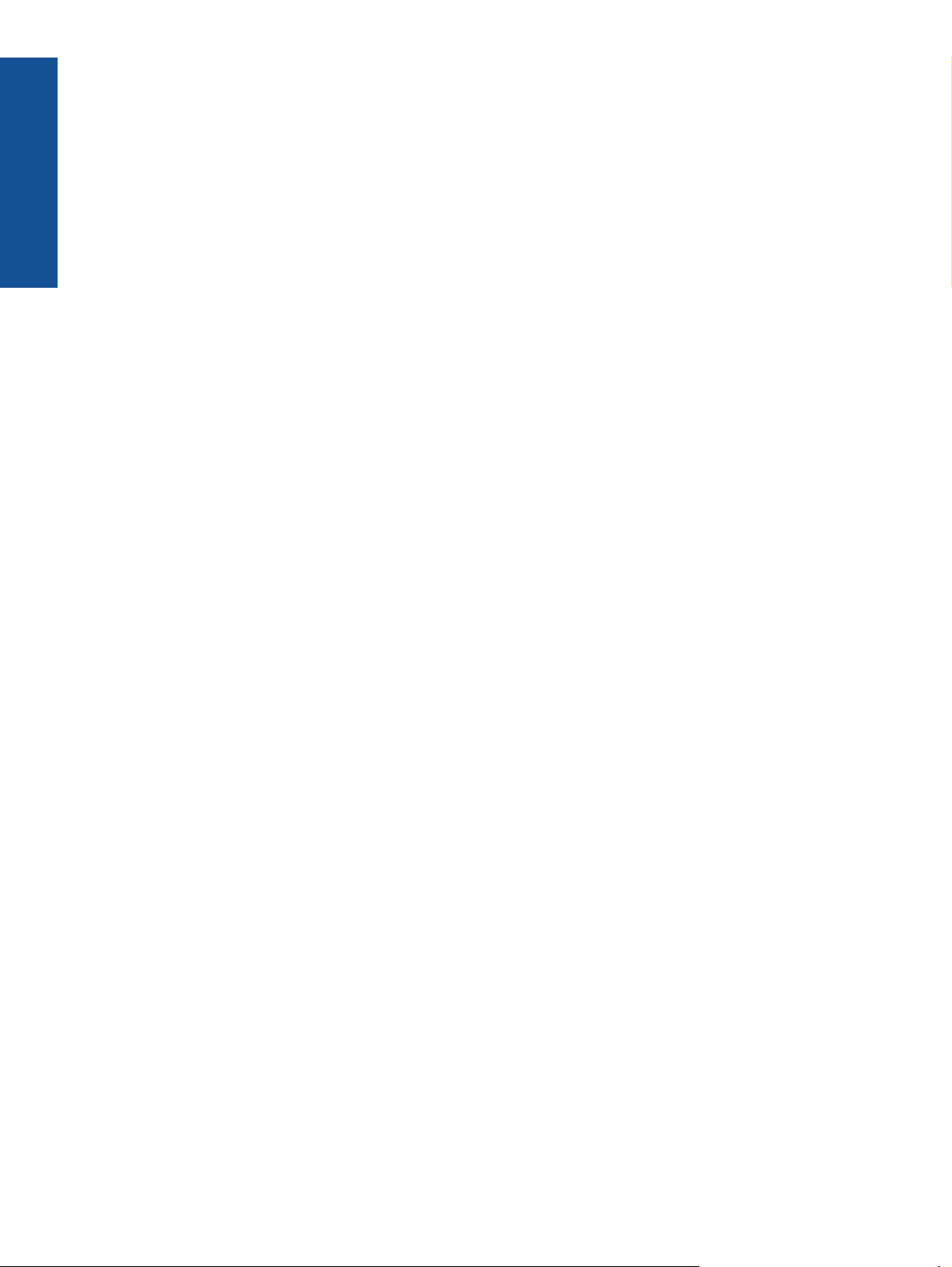
Spis treści
2
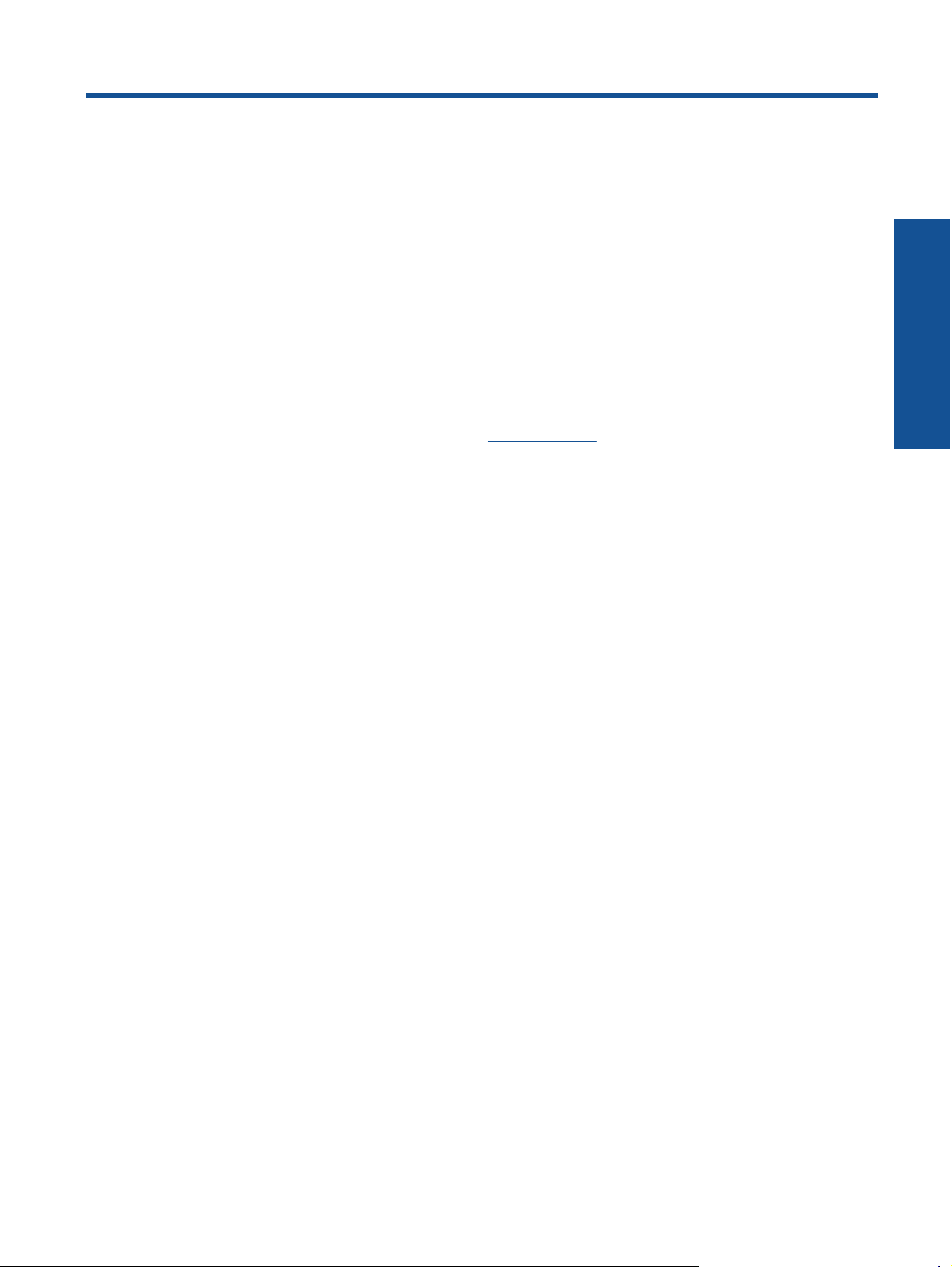
1
HP Photosmart eStation C510 series - Aplikacje dla drukarek
Możesz użyć drukarki do przeglądania i pobierania aplikacji do drukowania bez użycia komputera!
Nowe urządzenie HP Photosmart eStation otwiera przed Tobą nowy świat drukowania z Internetu – prosto z
drukarki. Ulepszony ekran HP Touchsmart ułatwia drukowanie ulubionych treści z Internetu bez użycia komputera.
Wybieraj spośród szerokiego zakresu aplikacji lub twórz swoje własne; drukuj zachwycające zdjęcia i codzienne
wydruki z dowolnego miejsca.
Wyświetlacz TouchSmart oraz aplikacje dla drukarek (będące skrótami do wielu sformatowanych treści
internetowych) można wykorzystać do drukowania map, zdjęć, zagadek Sudoku, kolorowanek, kalendarzy,
wiadomości i innych bez użycia komputera.
Dowiedz się jak korzystać z aplikacji dla drukarek w
HP ePrintCenter.
HP Photosmart eStation C510 series - Opis zewnętrznych elementów urządzenia
• Widok z przodu drukarki
3
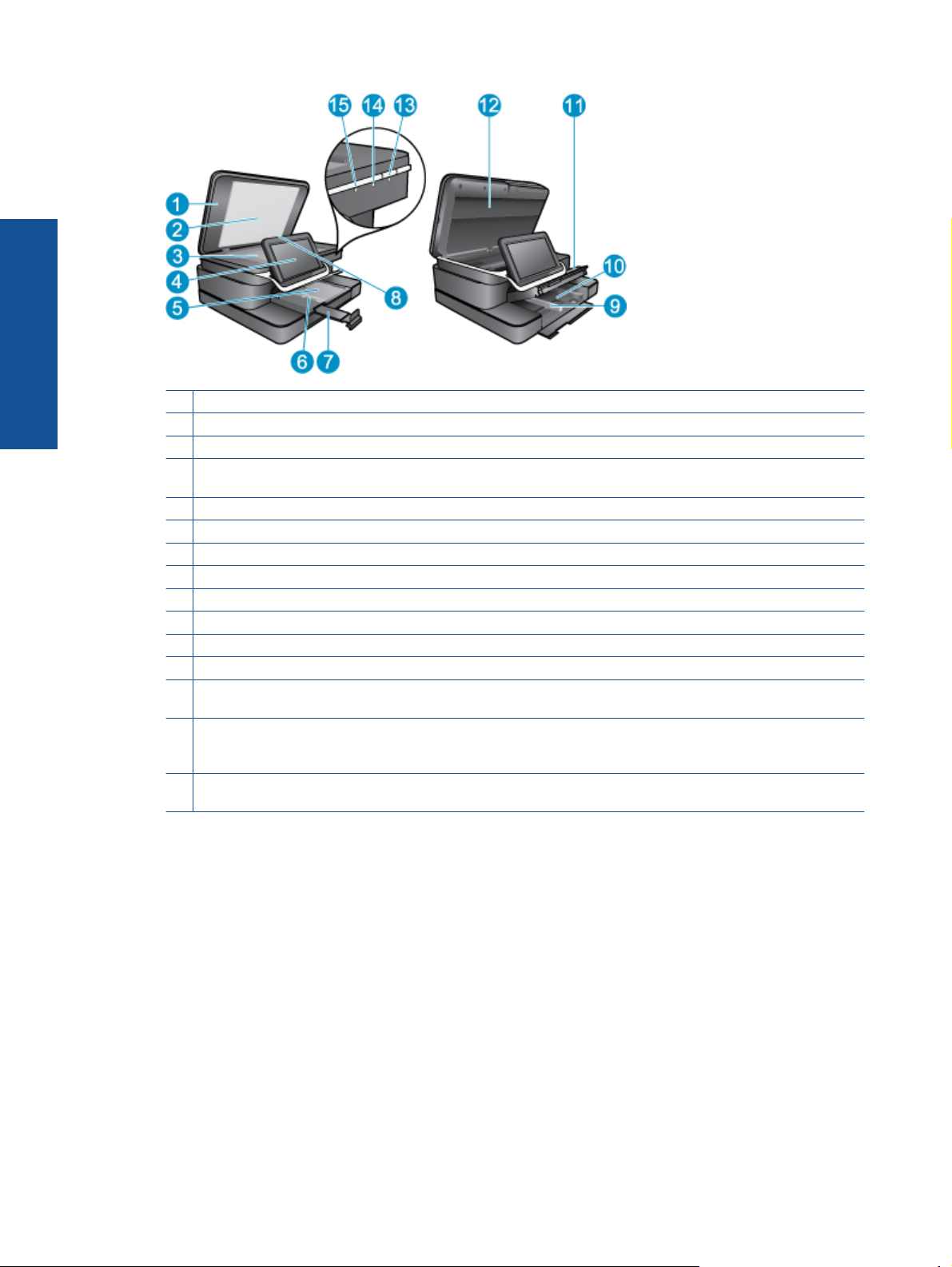
Rozdział 1
1 Pokrywa
2 Wewnętrzna część pokrywy
3 Szyba
4 HP eStation Zeen (znany także jako odłączany kolorowy wyświetlacz graficzny, wyświetlacz odłączany, lub
wyświetlacz).
5 Podajnik fotograficzny
6 Prowadnica szerokości papieru podajnika fotograficznego
7 Przedłużenie zasobnika papieru (nazywane także przedłużeniem zasobnika)
8 Gniazdo kart pamięci dla kart Secure Digital
9 Prowadnica szerokości papieru głównego podajnika
10 Główny podajnik (także: podajnik wejściowy)
11 Zasobnik wyjściowy
12 Drzwiczki pojemników z tuszem
13 Włącz: Służy do włączania i wyłączania urządzenia. Gdy urządzenie jest wyłączone, wciąż jest zasilane, ale na
minimalnym poziomie. Aby całkowicie odłączyć zasilanie, wyłącz urządzenie, a następnie odłącz przewód zasilający.
14 Wskaźnik sieci bezprzewodowej: ŚWIECI - oznacza, że nadajnik bezprzewodowy głównej drukarki jest włączony i jest
połączony z siecią; NIE ŚWIECI - oznacza, że nadajnik bezprzewodowy głównej drukarki jest wyłączony; MIGA oznacza, że nadajnik bezprzewodowy głównej drukarki jest włączony, ale nie jest połączony z siecią.
15 Wskaźnik HP ePrint: ŚWIECI - oznacza, że nawiązano połączenie z serwerem ePrint; NIE ŚWIECI - oznacza, że nie
ma połączenia z serwerem ePrint.
• Widok wyświetlacza z tyłu
4
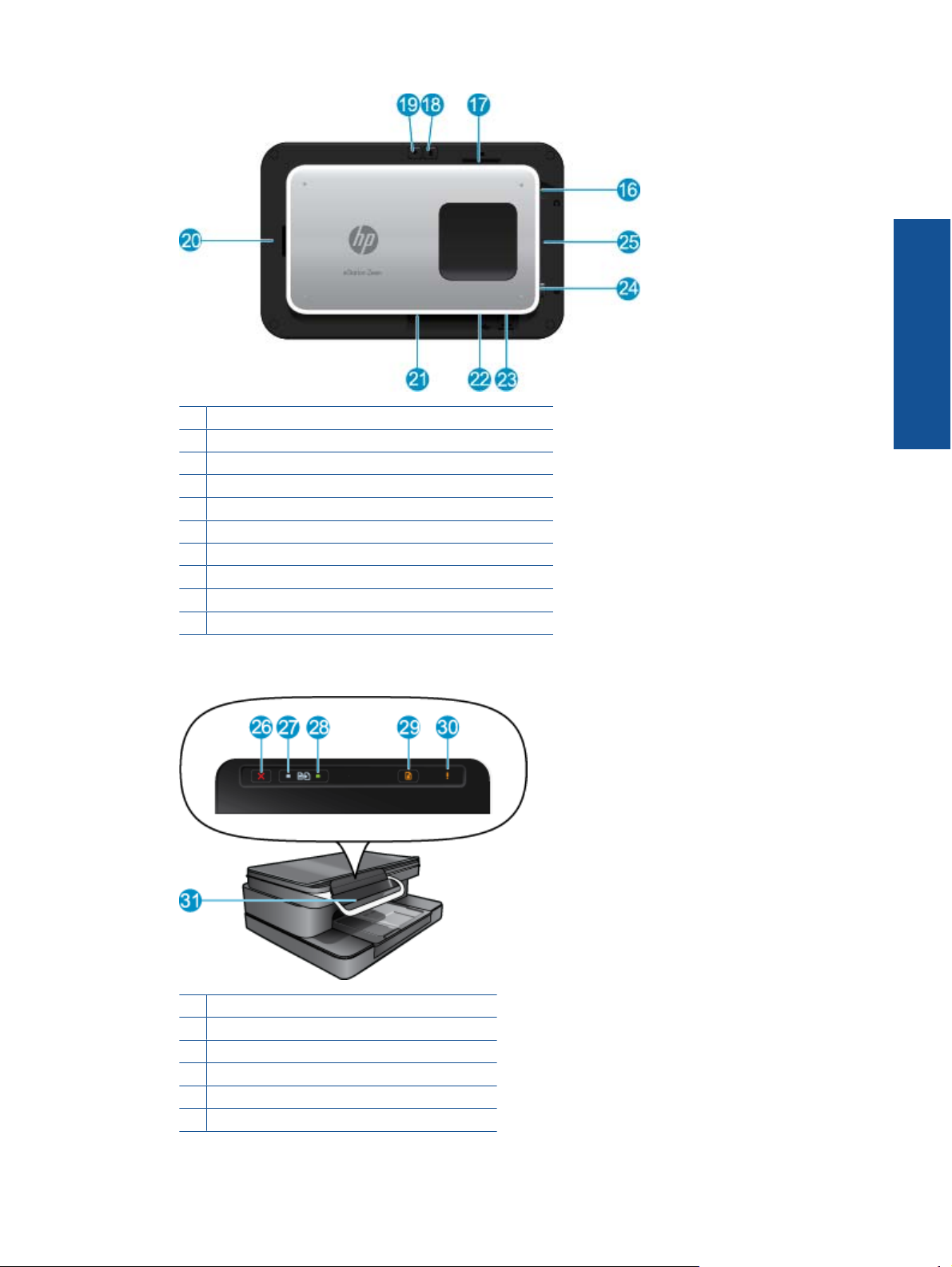
16 Gniazdo słuchawek
17 Gniazdo kart pamięci dla kart Secure Digital
18 Zwiększenie głośności
19 Zmniejszenie głośności
20 Głośnik
21 Złącze dokowania
22 Złącze USB: Używane, gdy wyświetlacz jest odłączony
23 Złącze zasilania: Używane, gdy wyświetlacz jest odłączony
24 Przycisk zasilania
25 Antena bezprzewodowa
• Drugi wyświetlacz za wyświetlaczem odłączanym
26 Anuluj
27 Kopiuj mono
28 Kopiuj kolor
29 Podawanie papieru
30 Dioda Uwaga
31 Złącze dokowania dla odłączanego wyświetlacza
HP Photosmart eStation C510 series - Opis zewnętrznych elementów urządzenia 5
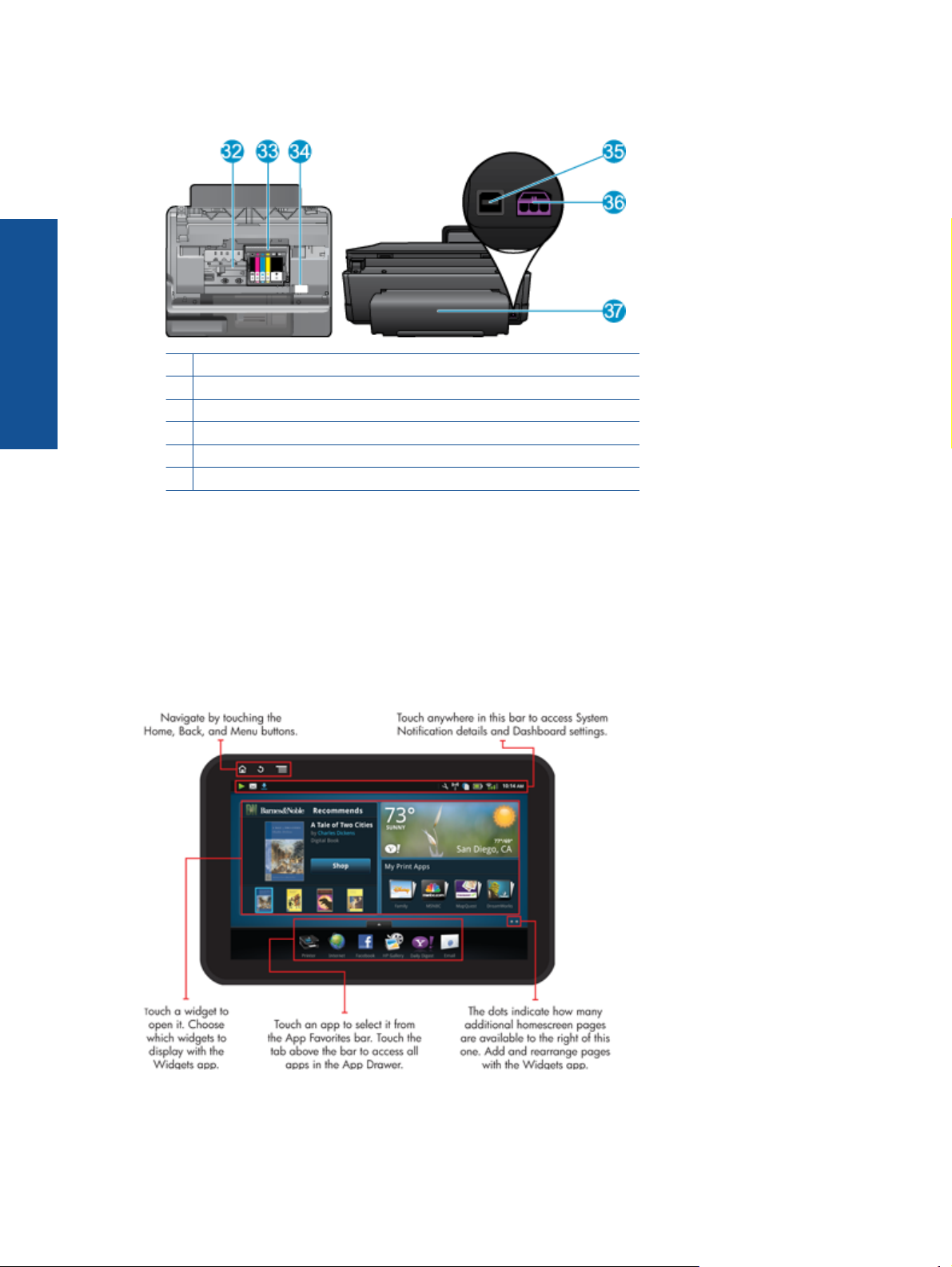
Rozdział 1
• Widok urządzenia z góry i z tyłu
32 Zestaw głowic drukujących
33 Obszar dostępu do pojemników z tuszem
34 Etykieta z numerem modelu i obsługiwanymi tuszami
35 Tylny port USB
36 Złącze zasilające (używać tylko z zasilaczem dostarczonym przez firmę HP).
37 Moduł druku dwustronnego
HP Photosmart eStation C510 series - Używanie odłączanego wyświetlacza
Odłączany wyświetlacz urządzenia znany jest także jako HP eStation Zeen, lub Zeen. Dowiedz się, jak łatwo można
nawigować po ekranach i menu, dostosować ekran początkowy i zarządzać aplikacjami. Obejrzyj animacje, by
dowiedzieć się jak wykorzystać pełnię możliwości urządzenia HP eStation Zeen.
Przegląd opcji ekranu początkowego
Podstawy nawigacji
Dowiedz się, jak nawigować i używać HP eStation Zeen.
6
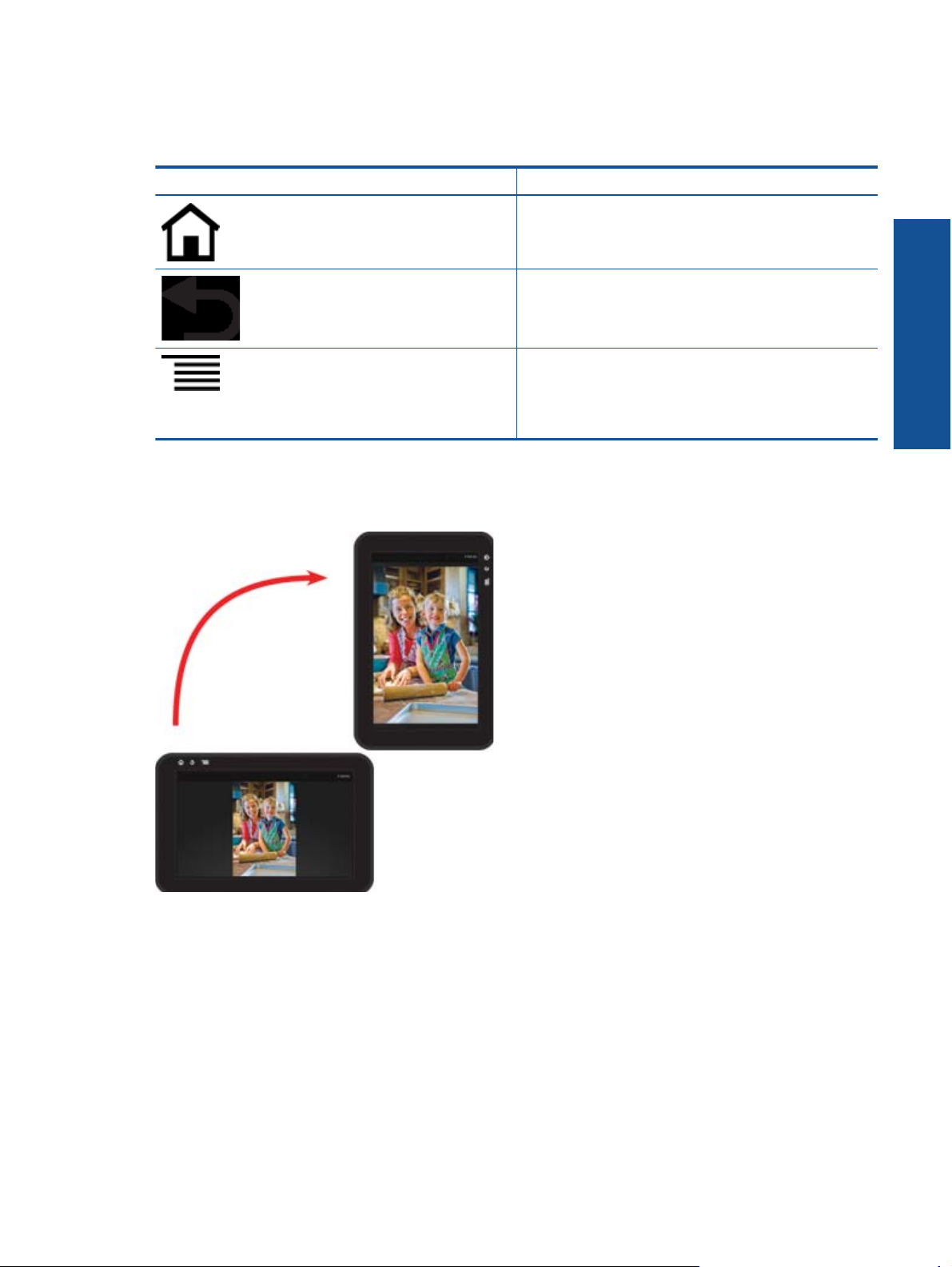
Używanie elementów nawigacyjnych
Używanie elementów nawigacyjnych
Funkcja Opis funkcji
Dotknij tego przycisku, by powrócić na ekran początkowy z
dowolnego miejsca.
Dotknij tego przycisku, by przejść do poprzednio oglądanego
ekranu.
Dotknij tego przycisku, by wyświetlić menu dostępne na
obecnie oglądanym ekranie.
Dotknij przycisku menu na ekranie początkowym, by wyświetlić
następujące podmenu: Zarządzaj stroną startową,
Powiadomienia systemowe, Panel systemowy, Ustawienia.
Obracanie wyświetlacza
Zdjęcia można oglądać w poziomie lub w pionie.
Przeglądanie pozostałych stron ekranu początkowego
Przechodzenie pomiędzy stronami odbywa się przez przesunięcie palca w prawo lub w lewo.
HP Photosmart eStation C510 series - Używanie odłączanego wyświetlacza 7
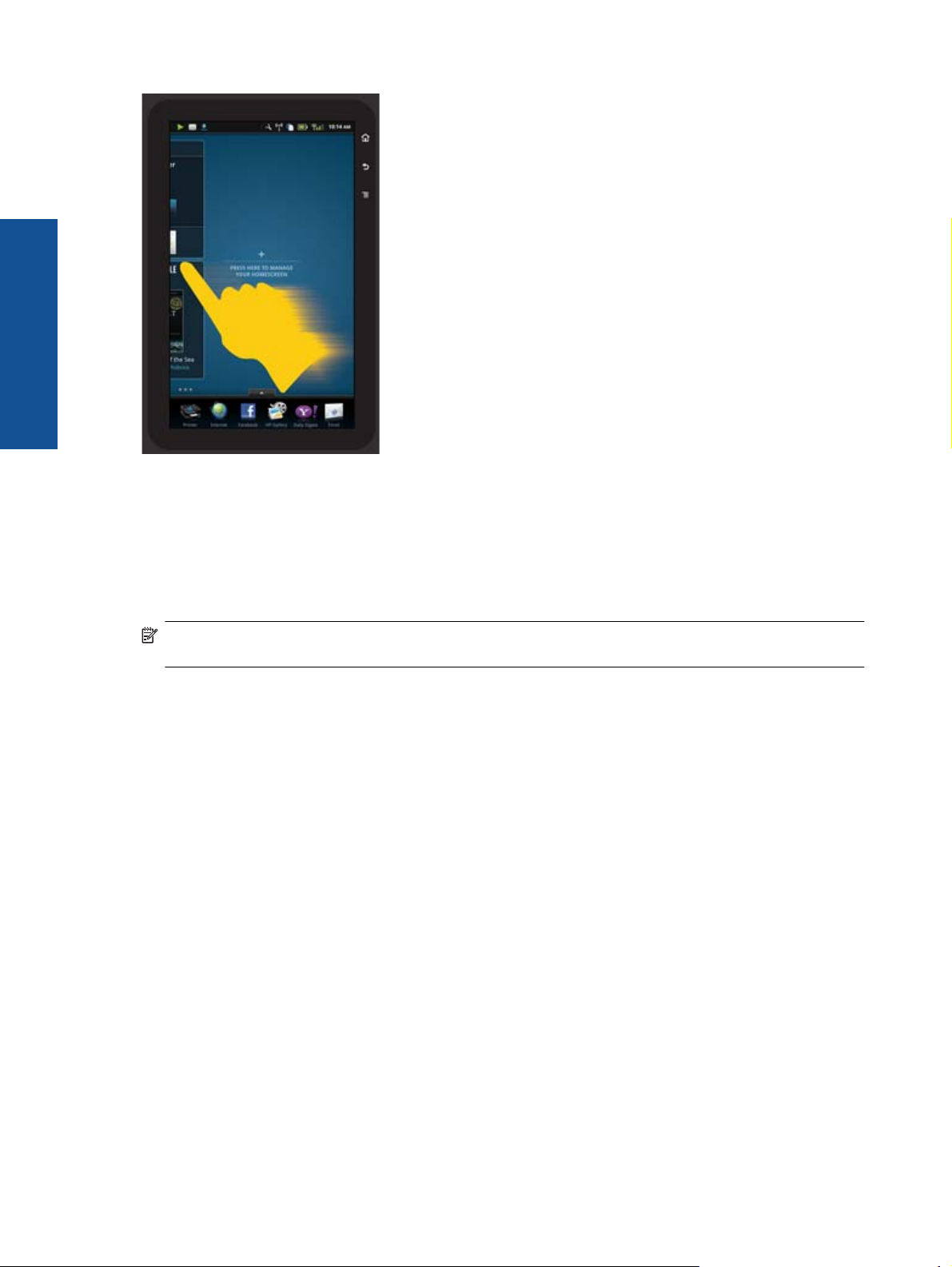
Rozdział 1
Przeglądanie listy
Przeglądanie treści poniżej lub powyżej obszaru ekranu odbywa się przez przesunięcie palca w górę lub w dół.
Przenoszenie aplikacji
Dotknij karty nad paskiem Ulubione aplikacje, by zobaczyć wszystkie aplikacje. Dotknij i przytrzymaj aplikację, a
następnie przesuń ją gdzie chcesz.
Uwaga Jedyną aplikacją, której nie można przesunąć ani usunąć jest aplikacja Drukarka; zawsze musi
znajdować się na pasku Ulubionych aplikacji.
Zsuwanie palców w celu zmniejszania, rozsuwanie w celu powiększania
Podczas oglądania zdjęć w aplikacji Galeria HP możesz zsunąć ze sobą palce na ekranie, by zmniejszyć ten obraz,
albo rozsunąć je od siebie, aby powiększyć obraz i przyjrzeć mu się bliżej.
Opcje przycisku zasilania
Gdy HP eStation Zeen zostanie odłączony od głównej drukarki, można zmniejszyć zużycie baterii ekranu (bez jego
wyłączania) przez naciśnięcie przycisku Zasilania z tyłu. Naciśnij ponownie przycisk Zasilania, aby powrócić do
tego samego ekranu, który był wyświetlany zanim ekran został przełączony w tryb uśpienia.
Aby odłączyć zasilanie od HP eStation Zeen gdy jest odłączony od głównej drukarki, naciśnij i przytrzymaj przycisk
Zasilania z tyłu przez kilka sekund, aż zostanie wyświetlone menu Opcje zasilania, a następnie dotknij Wyłącz.
Z tego menu masz także możliwość wyłączenia połączenia bezprzewodowego, wyciszenia dźwięków ekranu lub
anulowania.
Jeżeli menu Opcje zasilania nie pojawi się po naciśnięciu i przytrzymaniu przycisku Zasilania przez kilka sekund,
można przeprowadzić reset HP eStation Zeen.
Rozwiązanie niektórych problemów wymaga zresetowania HP eStation Zeen. Reset HP eStation Zeen umożliwia
rozwiązanie następujących problemów:
• HP eStation Zeen przestaje reagować na dotyk i przyciski przez dłuższy czas.
• Ekran uległ zamrożeniu.
• Przycisk Przycisk włączania nie działa.
Aby zresetować HP eStation Zeen, należy nacisnąć przycisk zasilania i przytrzymać go przez 8 sekund.
8
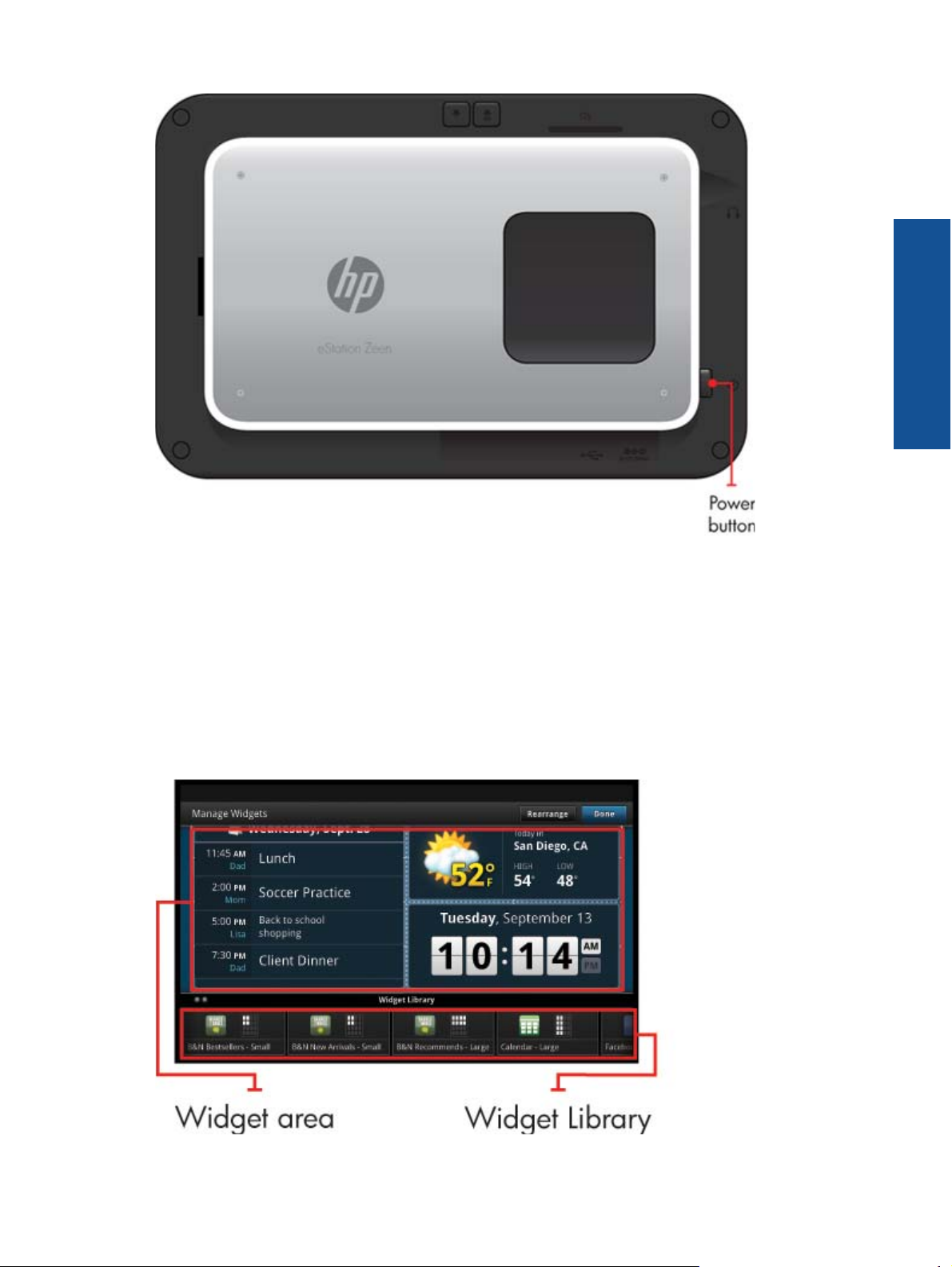
Zarządzanie ekranem początkowym
Można dostosować obszar widżetów na stronach ekranu początkowego, dodać nowe strony i przestawić je
względem siebie.
Zarządzanie obszarem widżetów
Można dostosować obszar widżetów na stronach ekranu początkowego przez umieszczenie obiektów o różnych
rozmiarach z Biblioteki widżetów na siatce 4 na 4.
Urządzenie jest dostarczane z zapełnionymi trzema stronami ekranu początkowego. Możesz dodać do pięciu
kolejnych, w sumie osiem ekranów początkowych. Możesz przenosić i usuwać elementy, dodawać widżety,
aplikacje i zakładki na stronach ekranu początkowego.
HP Photosmart eStation C510 series - Używanie odłączanego wyświetlacza 9
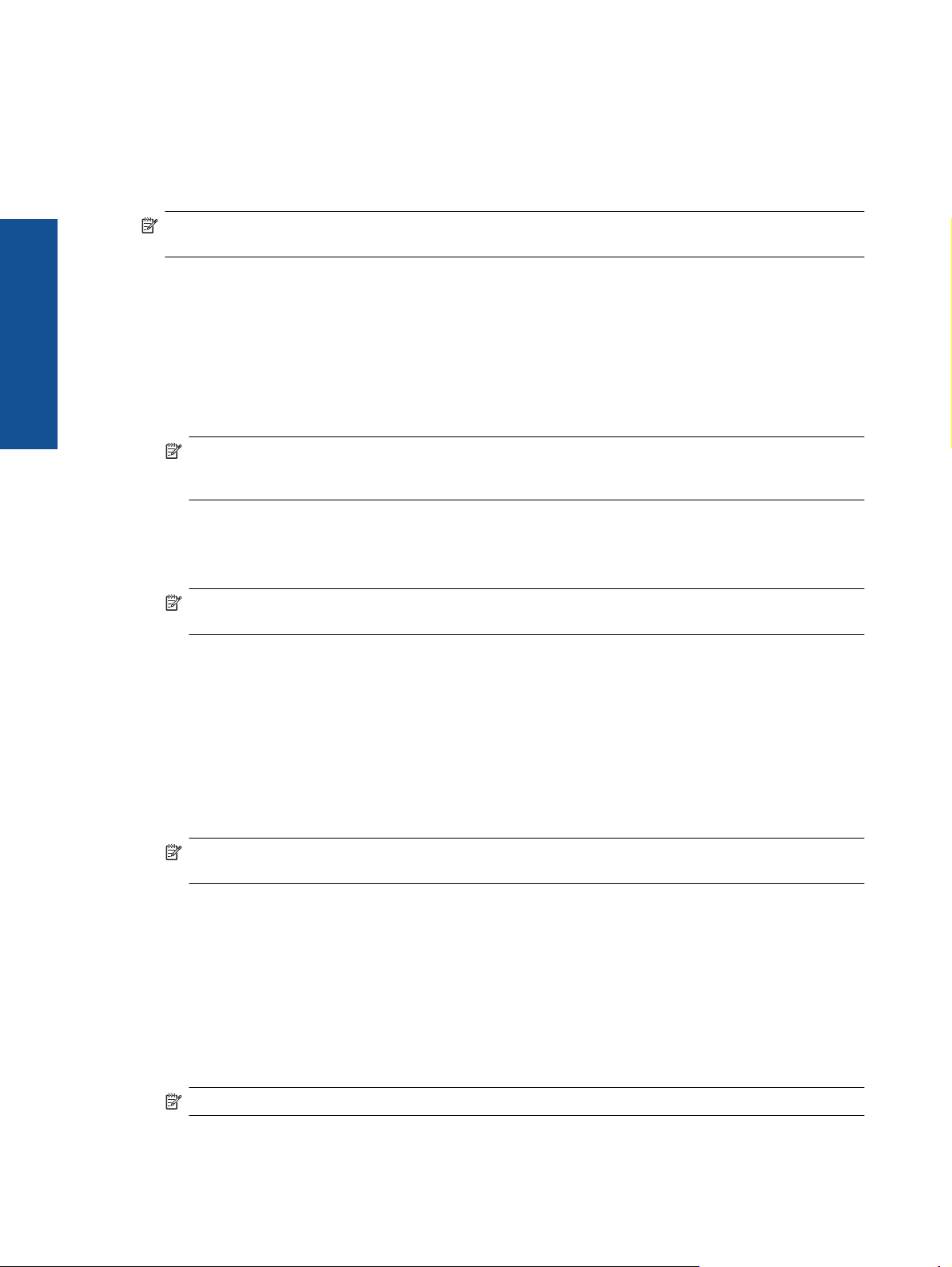
Rozdział 1
Przeglądanie biblioteki widżetów
Przeglądanie biblioteki widżetów:
1. Dotknij aplikacji Widżety, a następnie dotknij OK.
2. Przesuń palec w lewo i w prawo by zobaczyć wszystkie dostępne widżety. Przestrzeń zajmowana przez widżety
widoczna jest na małej siatce z prawej strony ikony widżetu w Bibliotece widżetów.
Uwaga Dostęp do ekranu Zarządzaj widżetami/Biblioteka widżetów uzyskasz dotykając przycisku Menu i
wybierając Zarządzaj ekranem początkowym, lub dotykając ostatniej (pustej) strony ekranu początkowego.
3. Przejrzyj dostępne aplikacje do umieszczenia w obszarze widżetów dotykając Menu, a następnie Dodaj
aplikacje.
4. Przejrzyj dostępne zakładki, które można umieścić w obszarze widżetów dotykając Menu, a następnie Dodaj
zakładki.
Umieszczanie obiektu w obszarze widżetów
Umieszczanie obiektu w obszarze widżetów:
1. Dotknij aplikacji Widżety, a następnie dotknij OK.
Uwaga Jeśli chcesz dodać inny rodzaj obiektu (aplikację lub zakładkę zamiast widżetu), wyświetl ten rodzaj
obiektu w Bibliotece widżetów korzystając z instrukcji w poprzedniej części, “Przeglądanie biblioteki
widżetów”.
2. Przesuń palcem w lewo lub w prawo, by wyświetlić stronę ekranu początkowego na której chcesz umieścić ten
obiekt.
3. Aby umieścić obiekt, przeciągnij go z Biblioteki widżetów na obszar widżetów i umieść w odpowiednim miejscu
siatki.
Uwaga Jeśli na siatce znajduje się już jakiś obiekt, musisz go przesunąć lub usunąć zanim umieścisz nowy
obiekt.
4. Gdy zakończysz zmiany, dotknij Zakończ, by zapisać zmiany i powrócić do ekranu początkowego.
Przesuwanie obiektu w obszarze widżetów
Przesuwanie obiektu w obszarze widżetów:
1. Dotknij aplikacji Widżety, a następnie dotknij OK.
2. Przesuń palcem w lewo lub w prawo, by wyświetlić stronę ekranu początkowego na którą chcesz przesunąć ten
obiekt.
3. Dotknij i przytrzymaj przez kilka sekund obiekt, który chcesz przesunąć, a następnie przeciągnij go do otwartej
przestrzeni obszaru widżetów.
Uwaga Jeśli w miejscu, w którym chcesz umieścić nowy obiekt ]znajduje się już jakiś obiekt, musisz go
przesunąć lub usunąć zanim rozpoczniesz.
4. Gdy zakończysz zmiany, dotknij Zakończ, by zapisać zmiany i powrócić do ekranu początkowego.
Usuwanie obiektu z obszaru widżetów
Usuwanie obiektu z obszaru widżetów:
1. Dotknij aplikacji Widżety, a następnie dotknij OK.
2. Przesuń palcem w lewo lub w prawo, by wyświetlić stronę ekranu początkowego z której chcesz usunąć ten
obiekt.
3. Dotknij i przytrzymaj przez kilka sekund obiekt, który chcesz usunąć, a następnie przeciągnij go na obszar
Upuść tu widżet, aby go usunąć na dole ekranu.
10
Uwaga Obiekt po usunięciu jest nadal dostępny w Bibliotece widżetów.
4. Gdy zakończysz zmiany, dotknij Zakończ, by zapisać zmiany i powrócić do ekranu początkowego.
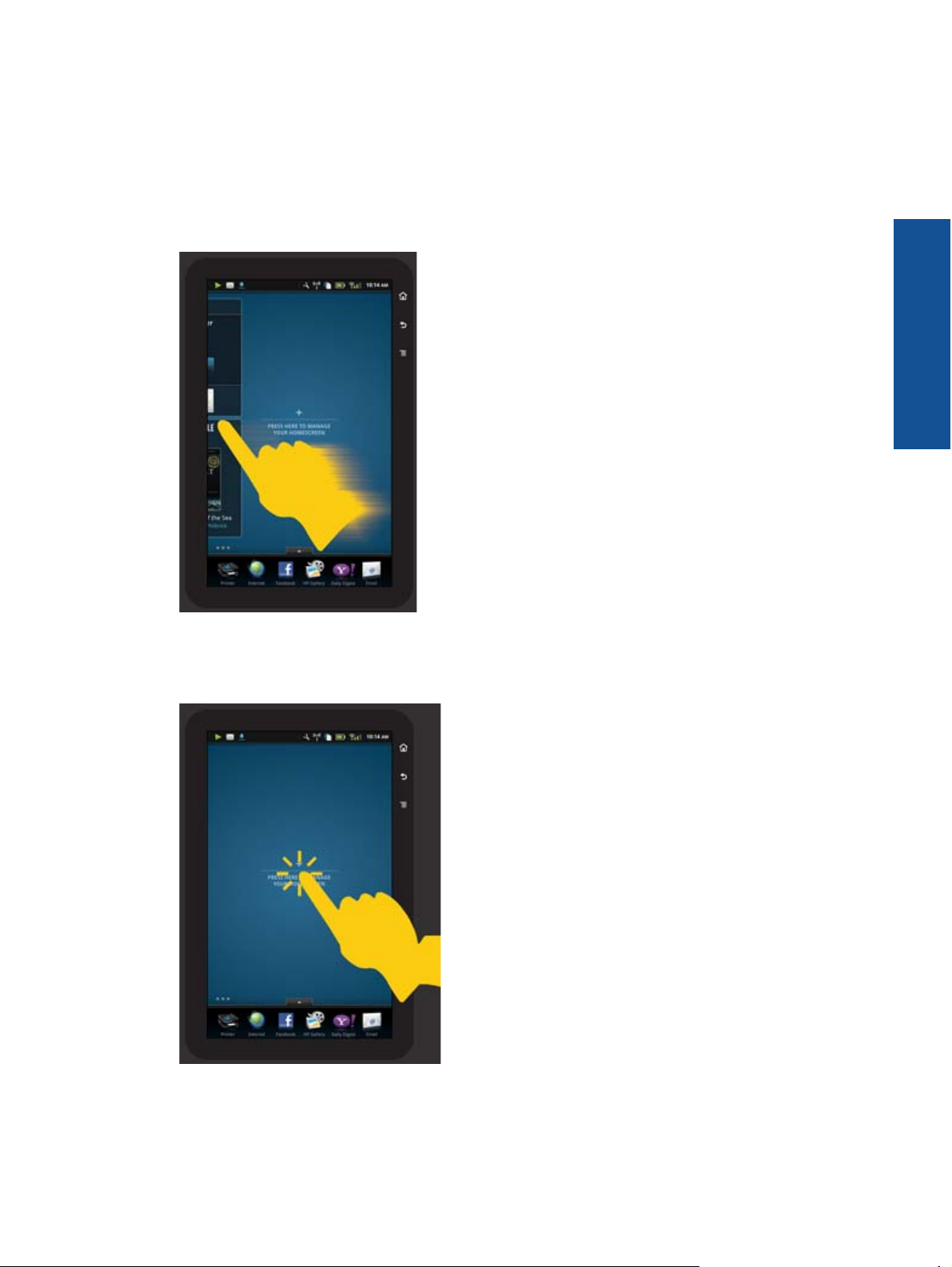
Dodawanie strony ekranu początkowego
Urządzenie jest dostarczane z trzema stronami ekranu początkowego wypełnionymi obiektami w obszarach
widżetów. Możesz dodać do pięciu kolejnych, w sumie osiem ekranów początkowych.
Dodawanie nowej strony ekranu początkowego:
1. Rozpoczynając na ekranie początkowym, przesuń palec w lewo, pomijając każdą ze stron ekranu
początkowego, aż pojawi się pusta strona.
2. Dotknij pustej strony ekranu początkowego i dotknij OK, by wyświetlić ekran Zarządzaj widżetami z Biblioteką
widżetów.
3. Naciśnij i przytrzymaj widżet z biblioteki widżetów, a następnie przeciągnij go na pustą stronę, aby rozpocząć
zapełnianie obszaru widżetów nowej strony ekranu początkowego.
HP Photosmart eStation C510 series - Używanie odłączanego wyświetlacza 11
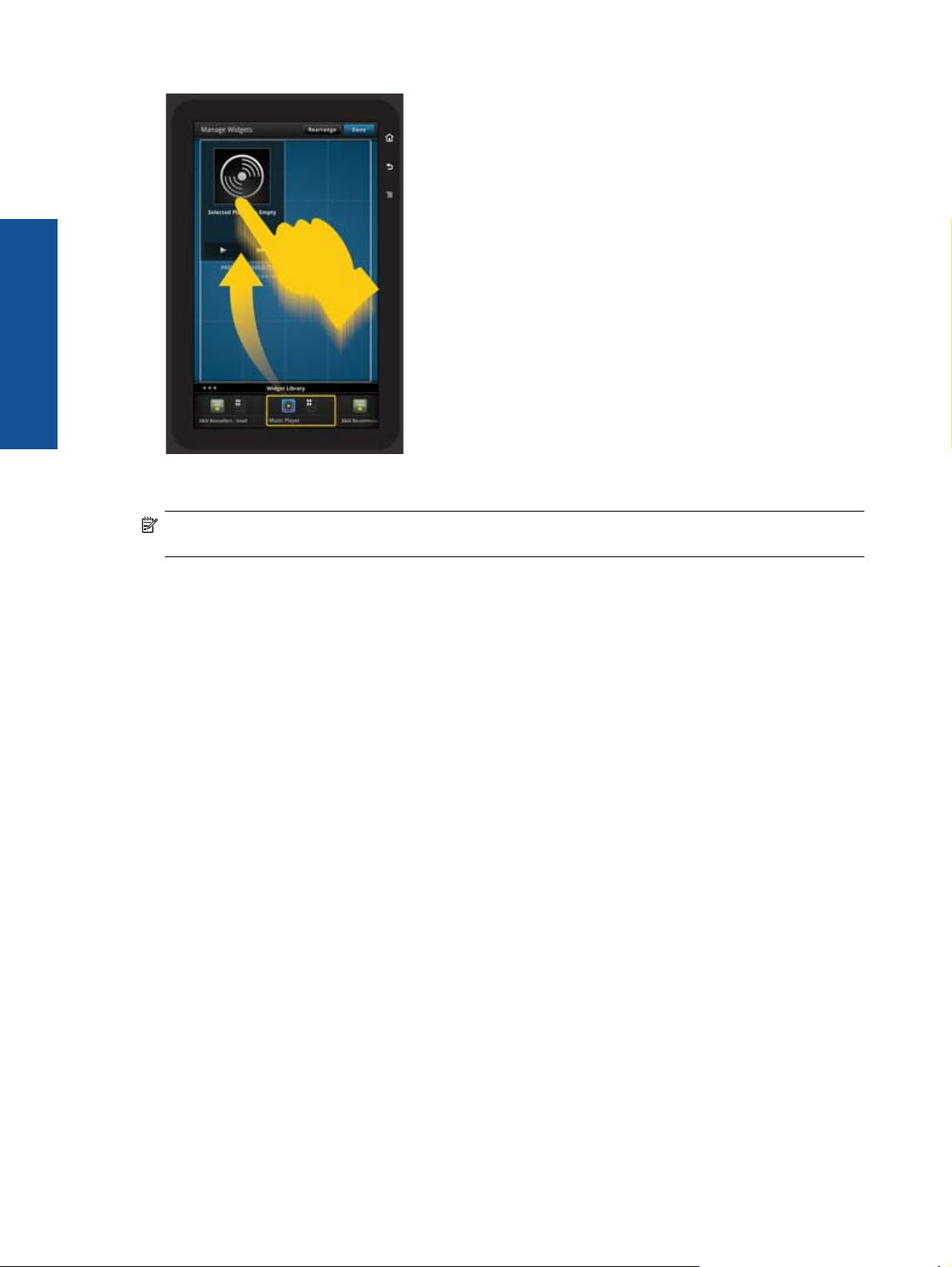
Rozdział 1
4. Gdy zakończysz zmiany, dotknij Zakończ, by zapisać zmiany i powrócić do ekranu początkowego.
Uwaga Do obszaru dodawania nowych ekranów początkowych można także się dostać za pomocą aplikacji
Widżety, lub dotykając przycisku Menu i wybierając Zarządzaj ekranem początkowym.
Usuwanie strony ekranu początkowego
Usuwanie strony ekranu początkowego:
1. Usuń wszystkie obiekty z obszaru widżetów.
2. Dotknij Zakończ, aby zapisać zmiany i powrócić do ekranu początkowego.
Przestawianie stron ekranu początkowego
Zmiana kolejności stron ekranu początkowego:
1. Dotknij Menu, dotknij Zarządzaj ekranem początkowym, a następnie dotknij OK, by wyświetlić ekran
Zarządzaj widżetami.
2. Dotknij Przestaw w prawym górnym narożniku ekranu, by wyświetlić ekran Przestaw strony.
3. Dotknij, przytrzymaj i przeciągnij strony ekranu początkowego w wybrane miejsca, by zmienić ich kolejność.
4. Dotknij Zakończ, aby zapisać zmiany i powrócić do ekranu początkowego.
12
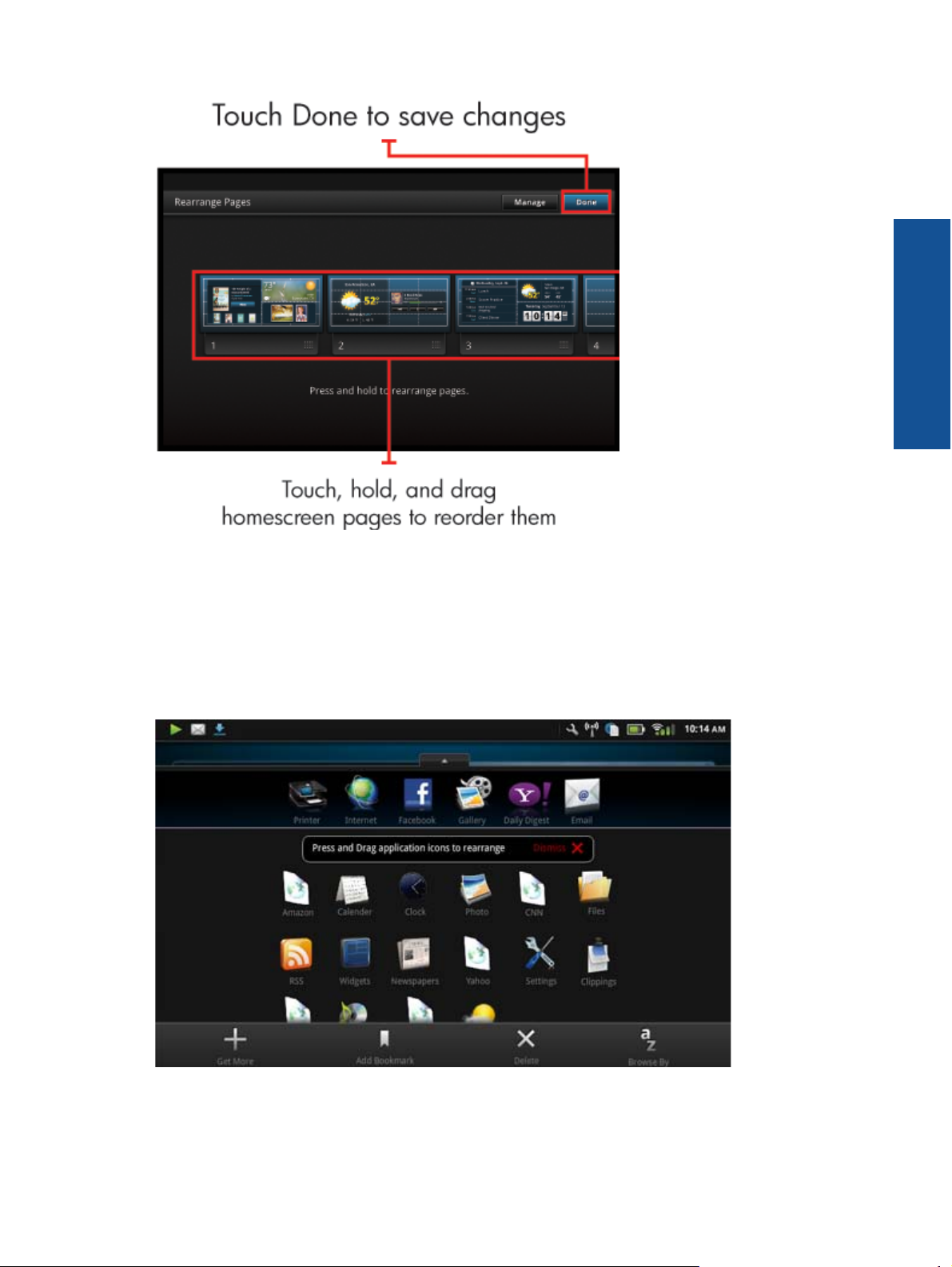
Zarządzanie aplikacjami
Aplikacje przechowywane są na pasku Ulubione aplikacje i w szufladce z aplikacjami. Aplikacje możesz
przemieszczać, dodawać, sortować i usuwać. Do szufladki z aplikacjami możesz także dodawać zakładki
internetowe.
Przeglądanie wszystkich aplikacji w szufladce z aplikacjami
Dotknij karty na górze paska Ulubionych aplikacji, by otworzyć szufladkę z aplikacjami.
Dodawanie aplikacji
Aby dodać nową aplikację otwórz szufladkę z aplikacjami i dotknij opcji Dodaj więcej na dole ekranu. Wybierz
spośród dostępnych aplikacji.
HP Photosmart eStation C510 series - Używanie odłączanego wyświetlacza 13
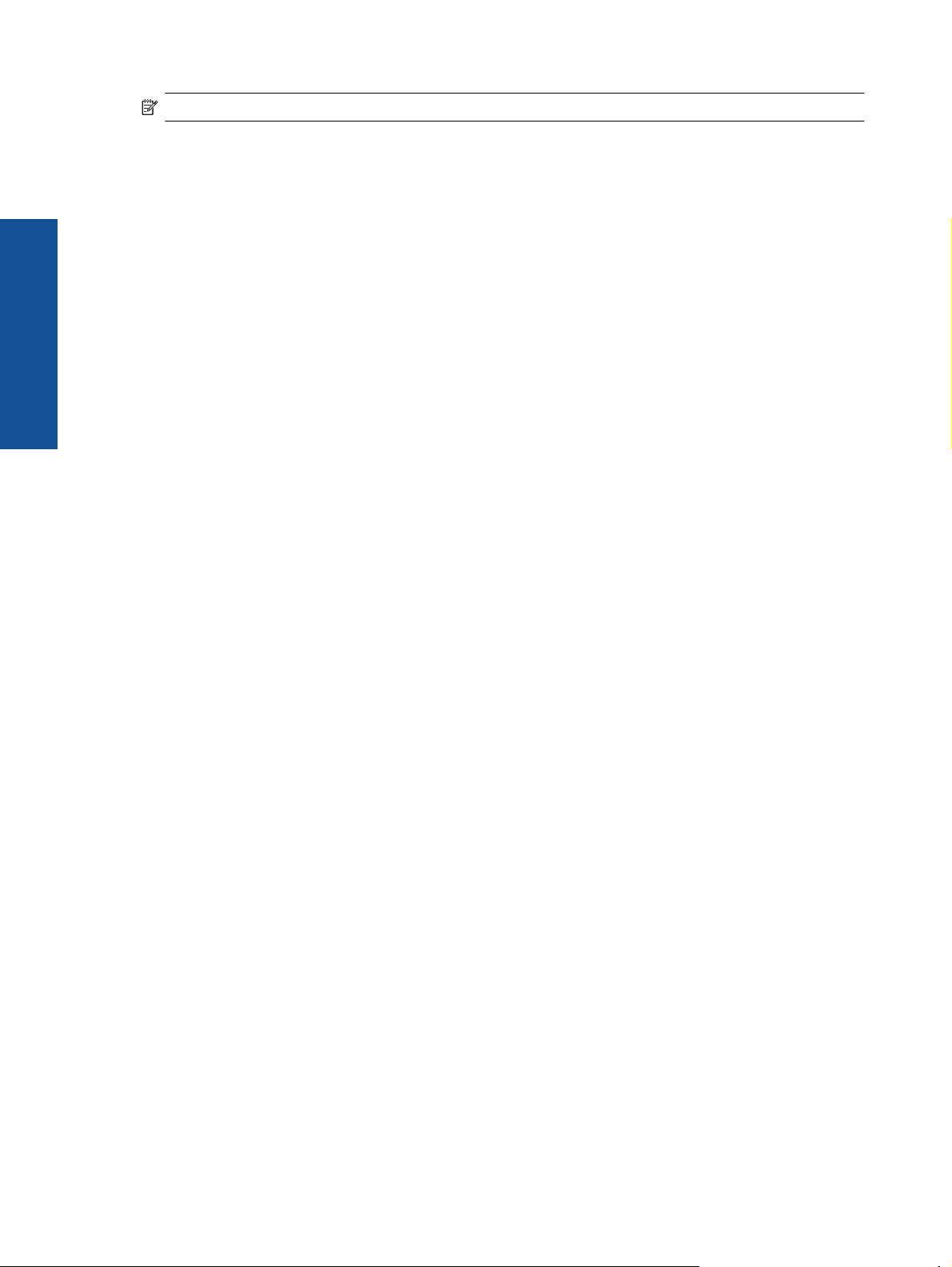
Rozdział 1
Uwaga Upewnij się, że HP eStation Zeen jest połączone z Internetem przed rozpoczęciem dodawania aplikacji.
Sortowanie aplikacji
Aplikacje w szufladce aplikacji można sortować alfabetycznie lub według kategorii. Jeśli posortujesz według
kategorii, aplikacje zostaną pogrupowane jako Aplikacje, Aplikacje dla drukarek i Zakładki.
Sortowanie aplikacji:
1. Otwórz szufladkę z aplikacjami i dotknij opcji Sortuj według na dole ekranu.
2. Dotknij Alfabetycznie lub Kategorie, by wybrać opcję sortowania.
Dodawanie zakładek internetowych
Możesz wybierać spośród wielu zakładek internetowych do dodania do szufladki z aplikacjami. Zakładki te to skróty
do różnych stron internetowych.
Dodawanie zakładek internetowych:
1. Otwórz szufladkę z aplikacjami i dotknij opcji Dodaj zakładkę na dole ekranu.
2. Dotknij opcji Dodaj zakładkę.
3. Dotknij zakładkę, którą chcesz dodać do szufladki z aplikacjami.
Usuwanie aplikacji
Niektórych aplikacji nie można usunąć i są one wyszarzane gdy wejdziesz do funkcji usuwania.
Usuwanie aplikacji:
1. Otwórz szufladkę z aplikacjami i dotknij opcji Usuń. Aplikacje, których nie można usunąć są wyszarzane, a te
które można usunąć są wyświetlane ze znakiem “X”.
2. Dotknij aplikacji, którą chcesz usunąć.
3. Dotknij Anuluj, by anulować usuwanie lub Usuń, by kontynuować usuwanie aplikacji.
4. Dotknij Zakończ, gdy skończysz usuwać aplikacje, by powrócić do szufladki z aplikacjami.
Korzystanie z ustawień panelu
Na panelu dostępne są wszystkie ustawienia głównej drukarki i HP eStation Zeen. Musisz zadokować HP eStation
Zeen w głównej drukarce, by korzystać z niektórych ustawień.
Aby uzyskać dostęp do ekranu panelu systemowego i zobaczyć wszystkie dostępne ustawienia, dotknij paska
Powiadomień, a następnie dotknij kartę Panel w górnym prawym rogu ekranu.
14
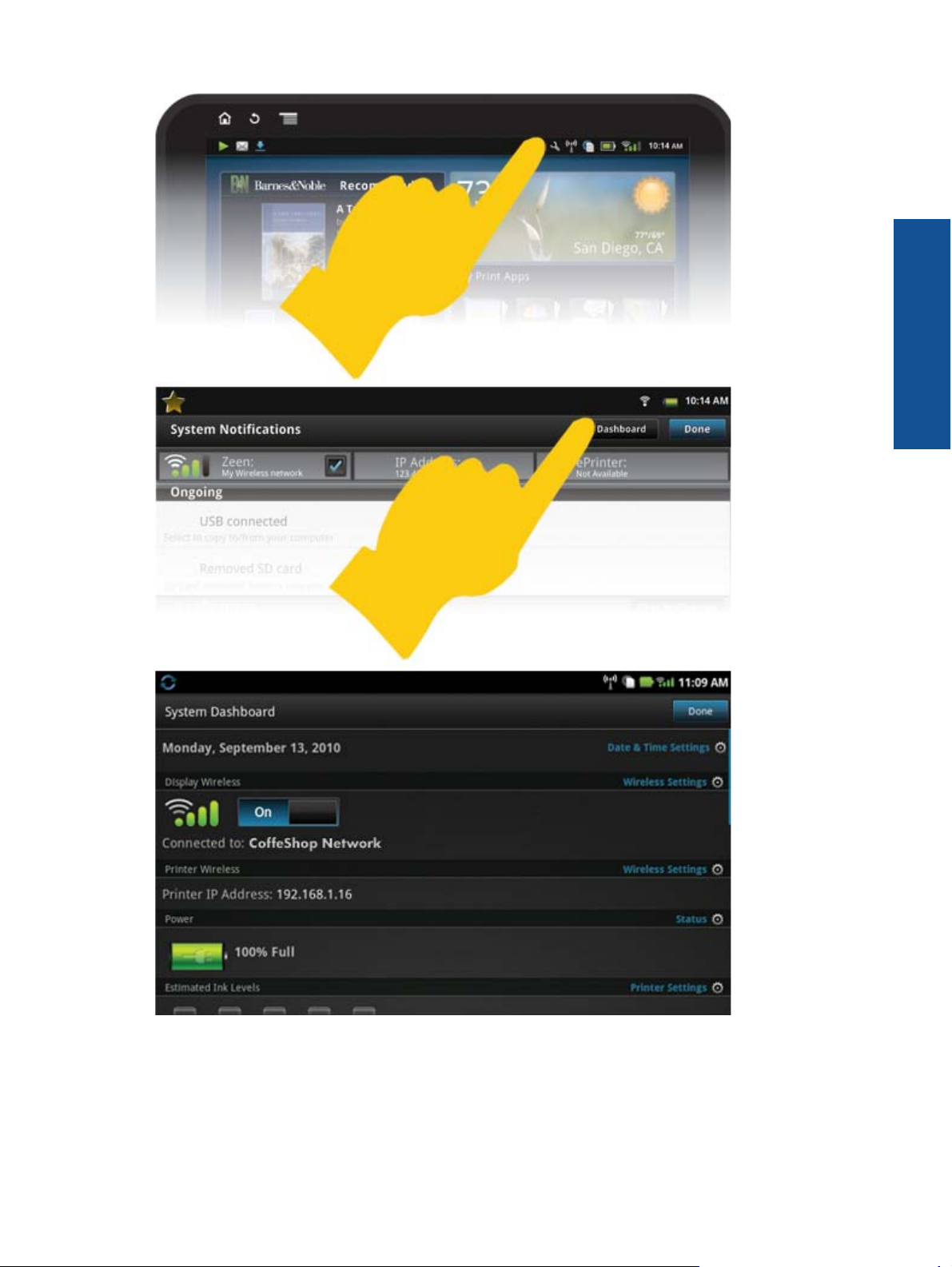
Ustawienia daty i godziny
Dotknij opcji Ustawienia daty i godziny w prawym górnym rogu ekranu Panelu systemowego.
Możesz zmienić datę, czas, strefę czasową, format godziny i format daty.
HP Photosmart eStation C510 series - Używanie odłączanego wyświetlacza 15
